Контроллеры домена составляют основу практически любой сети Windows. В конце концов, если ваши контроллеры домена не работают, то и Active Directory тоже не работает. Если не работает Active Directory, то пользователи не могут входить в систему, групповые политики не могут использоваться, и множество прочих функций становится недоступным. К счастью, Windows поставляется с инструментом, который можно использовать для поддержания надежной работы контроллеров домена. Этот инструмент называется утилитой диагностики контроллеров домена (Domain Controller Diagnostic Utility). В этой статье я покажу вам, как использовать данный инструмент для осуществления базовых задач обслуживания и диагностики ваших контроллеров домена.
Утилита Domain Controller Diagnostic Utility является частью Windows вот уже несколько лет. В целях написания данной статьи я буду работать с версией этой утилиты, которая идет с Windows Server 2008. Большинство, если не все функции, о которых я буду говорить, также есть в версии Windows Server 2003 SP1. DCDIAG существовала еще до Windows Server 2003 SP1, но многие команды, доступные сегодня, были впервые представлены в Windows Server 2003 SP1.
К утилите Domain Controller Diagnostic Utility можно получить доступ, выполнив команду DCDIAG из интерпретатора команд Windows.
Если вы хотите все упростить, можно запустить утилиту Domain Controller Diagnostic Utility путем ввода команды DCDIAG в окне интерпретатора команд Windows Command Prompt. После этого утилита выполнит ряд тестов на контроллере домена, к которому вы подключены. Примеры этих тестов приведены на рисунке A.
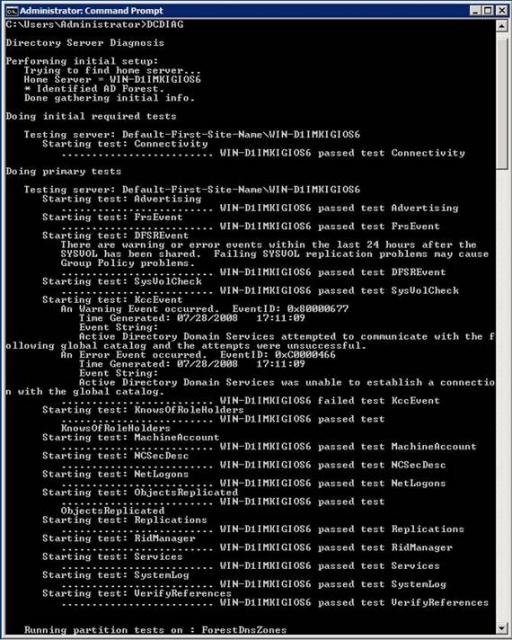
Рисунок A: Утилита Domain Controller Diagnostic Utility выполняет ряд тестов на контроллере домена
Простой ввод команды DCDIAG выполняет работу, но это было бы неудачной идеей, если бы в статье я предложил бы вам просто выполнить команду и все. В утилите Domain Controller Diagnostic Utility сокрыто гораздо больше возможностей, чем кажется на первый взгляд. Прежде чем вы сможете по достоинству оценить возможности инструмента, вам нужно познакомиться с некоторыми опциональными параметрами, которые можно использовать совместно с командой DCDIAG. Если вы посмотрите на рисунок B, то увидите, что синтаксис команды DCDIAG слишком длинный даже для того, чтобы войти в один снимок экрана. Как и в большинстве случаев со сложными вещами, синтаксис команды не столь сложен, как может показаться на первый взгляд. Когда вы поймете, как работает команда, ее использование станет для вас довольно простым.
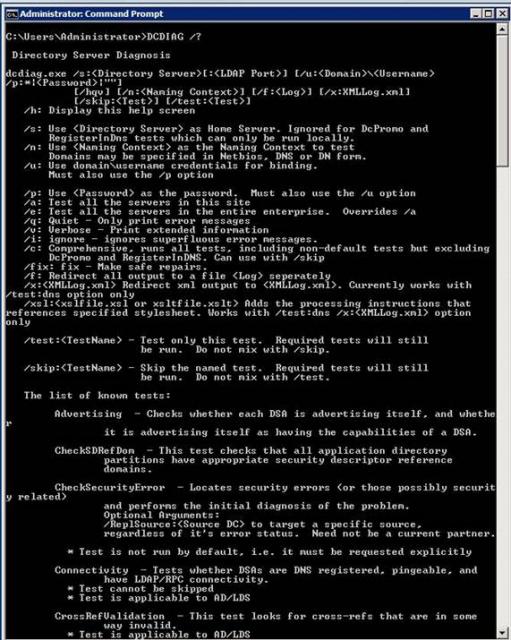
Рисунок B: Синтаксис команды DCDIAG настолько длинный, что не входит в снимок экрана
Как видно из вышеприведенного рисунка, базовый синтаксис команды DCDIAG выглядит так:
dcdiag.exe /s:<Directory Server>[:<LDAP Port>] [/u:<Domain>\<Username>
/p:*|<Password>|""]
[/hqv] [/n:<Naming Context>] [/f:<Log>] [/x:XMLLog.xml]
[/skip:<Test>] [/test:<Test>]
Хотя снимок экрана, показанный на рисунке B, перечисляет, что делает каждый из переключателей команды, это объяснение немного расплывчатое. Учитывая это, я попытаюсь вам предоставить более понятное объяснение того, что делает каждый переключатель команды.
Если вы выполните команду DCDIAG с параметром /H, она просто отобразит синтаксис команды DCDIAG, как показано на рисунке B. Если вы тщательнее посмотрите на рисунок, вы заметите, что можно также использовать переключатель /? для отображения синтаксиса команды.
Параметр /S позволяет вам указывать домашний сервер. По сути это означает, что можно использовать параметр /S для указания имени контроллера домена, на котором вы хотите выполнить команду DCDIAG. Как вы, возможно, помните, когда я выполнил команду DCDIAG на рисунке A, мне не пришлось указывать домашний сервер. Если вы не укажите домашний сервер, то утилита DCDIAG просто выберет один автоматически.
Есть пара случаев, в которых выбранный домашний сервер будет игнорироваться. Тесты DCPROMO и Register In DNS выполняются локально, а не на контроллерах домена. Таким образом, если вы попытаетесь указать домашний сервер для этих тестов, он будет проигнорирован. Я расскажу об этих тестах позже.
Параметр /N позволяет указывать контекст именования домена. Если вы не знакомы с этим термином, скажу, что каждый домен представляется контекстом именования доменов. Контекст именования доменов содержит такие объекты домена, как пользователи, группы, компьютеры и т.д. Вам не нужно указывать контекст именования домена, но если вы захотите использовать его, вы можете ввести NetBIOS, DNS (полное доменное имя — fully qualified domain name), или DN форму.
Если вы вошли в систему не от имени учетной записи администратора домена, который тестируете, вам придется предоставить команде DCDIAG набор мандатов администратора, которыми она сможет воспользоваться. Как вы, несомненно, знаете, административные мандаты обычно состоят из имени пользователя и пароля. Переключатель /U используется для указания имени пользователя. Поскольку вы вводите имя учетной записи с разрешениями администратора домена, вам придется вводить имя пользователя в формате domain\username.
Другой параметр, используемый для ввода набора мандатов, представляет собой переключатель /P. Как вы, вероятно, поняли, за параметром /P вводится пароль учетной записи, которую вы указали в переключателе /U.
Active Directory часто группируется в сайты. Сайт, как правило, представляет собой сочетание контроллеров домена, которые имеют надежное высокоскоростное подключение между собой. Например, если организация расположена в двух разных помещениях, соединенных между собой посредством сети WAN, каждое из помещений будет настроено на работу в качестве отдельного сайта, поскольку компьютеры в помещении объединены в общую локальную сеть LAN, но между помещениями нет такого LAN соединения.
Если ваша организация поделена на сайты, то вам будет интересен переключатель /A. Использование этого параметра заставляет команду DCDIAG тестировать все контроллеры домена в текущем сайте.
Параметр /E сходен с /A переключателем, за исключением того, что он заставляет команду DCDIAG тестировать не только текущие контроллеры домена, а все предприятие.
Как вы уже видели, результат команды DCDIAG довольно длинный. В таком объемном результате легко пропустить отчеты об ошибках. Если с вами такое случилось, можно воспользоваться параметром /Q для выполнения команды DCDIAG в тихом режиме (Quiet mode), который заставит команду выводить только список ошибок.
Переключатель /V представляет собой что-то вроде параметра, обратного переключателю /Q. Если параметр /Q уменьшает размер результатов, то переключатель /V увеличивает его. В этом случае вы получаете более подробную информацию о проблеме, которую пытаетесь исправить.
Иногда команда DCDIAG создает бессмысленные отчеты об ошибках, которые могут сбивать с толку менее опытных администраторов. Если это случается, можно воспользоваться переключателем /I, чтобы заставить команду DCDIAG убрать неважные отчеты об ошибках.
В этой статье я представил вам основы команд, используемых в утилите Domain Controller Diagnostic Utility. Во второй части мы продолжим обсуждение, и я покажу вам, как использовать дополнительные параметры команды, и как выполнять определенные тесты.
www.windowsnetworking.com